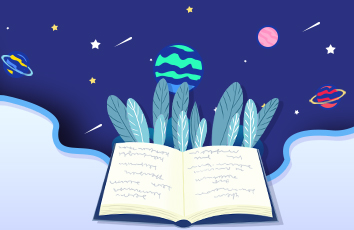目的:使用PyQt5进行界面程序开发
环境:问题:解决方案:步骤:附代码如下:环境:
系统:win10
IDE: Pycharm .1.4
Python版本: 3.6.4
问题:
之前进行Python界面程序开发使用的Tkinter ,生成界面较为粗糙,美化较复杂。
解决方案:
使用PyQt5进行界面开发,使用QSS进行界面样式美化,开发效率较高,复杂度小。
步骤:
Pycharm 新建一个项目(示例项目为Test)。添加PyQt解释器: 点击Pycharm标题栏中的File -> setting->Project: -> Project Interpreter,在右侧窗口添加解释器, 如下图。想要使用QTDesigner,还需要配置一下才可使用,具体方法如下:PyQt5是QT的解释器。
pyqt-tools包含QTDesiner, 可以使用图形界面直接操作生成UI。
PyInstaller是打包成执行档工具(如windows下exe)
参照链接:/px41834/article/details/79383985
使用QTDesigner创建窗口并在项目中使用。1. 打开File->Setting->Tools->External Tools, 点击加号进行配置添加,如下图。
2.先加qtdesinger的参数program:E:\python_study\qtstudy\venv\Lib\site-packages\pyqt5-tools\designer.exe,这个是我的需要换成你自己的,arguments: F i l e D i r FileDir FileDir$FileName$ ,working directory: F i l e D i r FileDir FileDir,后面这个可以和我一样。
3. 再点加号,添加pyuic5的参数,这个是把qt的UI文件转换成.py文件的工具,program:E:\python_study\qtstudy\venv\Scripts\pyuic5.exe,这个也需要改成你自己的,
arguments: F i l e N a m e FileName FileName -o F i l e N a m e W i t h o u t E x t e n s i o n FileNameWithoutExtension FileNameWithoutExtension.py ,working directory: F i l e D i r FileDir FileDir,后面这个可以和我一样。
4. 再点加号,添加pyrcc的参数,这个是将资源文件如图片等转成python代码能识别的文件,这个参数基本和pyuic5的是一样的。
5. 以上都配置好(如下图),就可以使用QTDesigner了。
6. Pycharm标题栏点击Tool->External Tools,并选择QtDesigner,如下两图。
7. 点击create,在窗口右边可选择QT控件,拖动到Dialog窗口,便可编辑自己想要的窗口, 如下两图(操作跟QT一模一样)。
创建一个窗口保存名为testQUI.ui,位置可以自己选定。使用PyQt5进行页面开发(具体使用方式跟QT类似), 推荐一个参考链接: /archives/477.html。根据该链接,修改了一个页面如下图,仅供参考。对生成的testQUI.ui文件点击右键,在弹出的菜单中选择External Tools-> pyuic5,既可以从ui文件生成py文件。
新建一个测试的入口文件,导入刚才生成的testQUI.py,并运行测试效果如下两图。
附代码如下:
# coding:utf-8import sysimport osimport qtawesomefrom PyQt5 import QtCore, QtGui, QtWidgets# 主窗体及UIfrom PyQt5.QtWidgets import QStackedWidget, QFrame, QWidget, QHBoxLayout, QFileDialog, QToolTip, QMessageBox, QComboBoxclass MainUi(QtWidgets.QMainWindow):def __init__(self):super().__init__()self.init_ui()def init_ui(self):# 主窗口及布局self.setFixedSize(960, 700)self.main_widget = QtWidgets.QWidget() # 创建窗口主部件self.main_layout = QtWidgets.QGridLayout() # 创建主部件的网格布局self.main_widget.setLayout(self.main_layout) # 设置窗口主部件布局为网格布局self.main_widget.setFixedSize(960, 700);# 禁止调整窗口大小# 左侧部件及布局self.left_widget = QtWidgets.QWidget() # 创建左侧部件self.left_widget.setObjectName('left_widget')self.left_layout = QtWidgets.QGridLayout() # 创建左侧部件的网格布局层self.left_widget.setLayout(self.left_layout) # 设置左侧部件布局为网格# 右侧部件及布局self.right_stacked_Widget = QStackedWidget()self.right_stacked_Widget.setObjectName('right_stacked_Widget')self.main_layout.addWidget(self.left_widget, 0, 0, 12, 2) # 左侧部件在第0行第0列,占8行3列self.main_layout.addWidget(self.right_stacked_Widget, 0, 2, 12, 10) # 右侧部件在第0行第3列,占8行9列self.setCentralWidget(self.main_widget)# 设置窗口主部件# 主窗口美化self.setWindowOpacity(0.9) # 设置窗口透明度self.setAttribute(QtCore.Qt.WA_TranslucentBackground) # 设置窗口背景透明self.setWindowFlag(QtCore.Qt.FramelessWindowHint)# 隐藏边框self.main_layout.setSpacing(0)#去除左侧部件和右侧部件中的缝隙# 左侧部件的组件布局# 1. 顶部三个按钮self.left_close = QtWidgets.QPushButton("") # 关闭按钮self.left_visit = QtWidgets.QPushButton("") # 空白按钮self.left_mini = QtWidgets.QPushButton("") # 最小化按钮self.left_close.clicked.connect(self.close) # 关闭窗口self.left_mini.clicked.connect(self.showMinimized) # 最小化窗口# 2. 左侧菜单栏选项(隐藏不使用的按钮)self.left_label_1 = QtWidgets.QPushButton("功能列表")self.left_label_1.setObjectName('left_label')self.left_label_2 = QtWidgets.QPushButton("系统设置")self.left_label_2.setObjectName('left_label')self.left_label_3 = QtWidgets.QPushButton("")self.left_label_3.setObjectName('left_label')self.left_button_1 = QtWidgets.QPushButton(qtawesome.icon('fa.upload', color='white'), "上传")self.left_button_1.setObjectName('left_button')self.left_button_1.clicked.connect(self.left_button1_clicked)self.left_button_2 = QtWidgets.QPushButton(qtawesome.icon('fa.download', color='white'), "下载")self.left_button_2.setObjectName('left_button')self.left_button_3 = QtWidgets.QPushButton(qtawesome.icon('fa.file', color='white'), "打开")self.left_button_3.setObjectName('left_button')self.left_button_4 = QtWidgets.QPushButton(qtawesome.icon('fa.star', color='white'), "一")self.left_button_4.setObjectName('left_button')self.left_button_5 = QtWidgets.QPushButton(qtawesome.icon('fa.star', color='white'), "二")self.left_button_5.setObjectName('left_button')self.left_button_6 = QtWidgets.QPushButton(qtawesome.icon('fa.star', color='white'), "三")self.left_button_6.setObjectName('left_button')self.left_button_7 = QtWidgets.QPushButton()self.left_button_7.setObjectName('left_button')self.left_button_8 = QtWidgets.QPushButton()self.left_button_8.setObjectName('left_button')self.left_button_9 = QtWidgets.QPushButton()self.left_button_9.setObjectName('left_button')self.left_xxx = QtWidgets.QPushButton(" ")# 禁用不展示的按钮, 按钮名称为空,然后设置按钮不可点击, 这样实现按钮占位,避免布局不协调(暂未找到较好方法)# self.left_button_2.setDisabled(True)# self.left_button_3.setDisabled(True)# self.left_label_2.setDisabled(True)# self.left_button_4.setDisabled(True)# self.left_button_5.setDisabled(True)# self.left_button_6.setDisabled(True)self.left_label_3.setDisabled(True)self.left_button_7.setDisabled(True)self.left_button_8.setDisabled(True)self.left_button_9.setDisabled(True)self.left_layout.addWidget(self.left_mini, 0, 0, 1, 1)self.left_layout.addWidget(self.left_visit, 0, 1, 1, 1)self.left_layout.addWidget(self.left_close, 0, 2, 1, 1)self.left_layout.addWidget(self.left_label_1, 1, 0, 1, 3)self.left_layout.addWidget(self.left_button_1, 2, 0, 1, 3)self.left_layout.addWidget(self.left_button_2, 3, 0, 1, 3)self.left_layout.addWidget(self.left_button_3, 4, 0, 1, 3)self.left_layout.addWidget(self.left_label_2, 5, 0, 1, 3)self.left_layout.addWidget(self.left_button_4, 6, 0, 1, 3)self.left_layout.addWidget(self.left_button_5, 7, 0, 1, 3)self.left_layout.addWidget(self.left_button_6, 8, 0, 1, 3)self.left_layout.addWidget(self.left_label_3, 9, 0, 1, 3)self.left_layout.addWidget(self.left_button_7, 10, 0, 1, 3)self.left_layout.addWidget(self.left_button_8, 11, 0, 1, 3)self.left_layout.addWidget(self.left_button_9, 12, 0, 1, 3)# 左侧部件美化# 1. 左侧顶部三个按钮美化self.left_close.setFixedSize(15, 15) # 设置关闭按钮的大小self.left_visit.setFixedSize(15, 15) # 设置按钮大小self.left_mini.setFixedSize(15, 15) # 设置最小化按钮大小self.left_close.setStyleSheet('''QPushButton{background:#F76677;border-radius:5px;}QPushButton:hover{background:red;}''')self.left_visit.setStyleSheet('''QPushButton{background:#F7D674;border-radius:5px;}QPushButton:hover{background:yellow;}''')self.left_mini.setStyleSheet('''QPushButton{background:#6DDF6D;border-radius:5px;}QPushButton:hover{background:green;}''')# 2. 左侧部件菜单美化及整体美化self.left_widget.setStyleSheet('''QPushButton{border:none;color:white;}QPushButton#left_label{border:none;border-bottom:1px solid SteelBlue;font-size:18px;font-weight:700;font-family: "Helvetica Neue", Helvetica, Arial, sans-serif;}QPushButton#left_button:hover{border-left:4px solid red;font-weight:700;}QWidget#left_widget{background:SteelBlue;border-top:1px solid white;border-bottom:1px solid white;border-left:1px solid white;border-top-left-radius:10px;border-bottom-left-radius:10px;}''')# 右侧边栏# 1. 默认页面(form1)self.form1 = QWidget()self.right_stacked_Widget.addWidget(self.form1)self.formLayout1 = QtWidgets.QGridLayout(self.form1)# 1.1 搜索框self.right_bar_widget = QtWidgets.QWidget()# 右侧顶部搜索框部件self.right_bar_layout = QtWidgets.QGridLayout() # 右侧顶部搜索框网格布局self.right_bar_widget.setLayout(self.right_bar_layout)self.search_icon = QtWidgets.QLabel(chr(0xf002) + ' ' + '搜索 ')self.search_icon.setFont(qtawesome.font('fa', 16))self.right_bar_widget_search_input = QtWidgets.QLineEdit()self.right_bar_widget_search_input.setPlaceholderText("输入功能菜单,回车进行搜索")self.right_bar_layout.addWidget(self.search_icon, 0, 0, 1, 1)self.right_bar_layout.addWidget(self.right_bar_widget_search_input, 0, 1, 1, 8)self.formLayout1.addWidget(self.right_bar_widget, 0, 0, 1, 9)# 1.2 推荐栏self.right_recommend_label = QtWidgets.QLabel("今日推荐")self.right_recommend_label.setObjectName('right_lable')self.right_recommend_widget = QtWidgets.QWidget()# 推荐封面部件self.right_recommend_layout = QtWidgets.QGridLayout() # 推荐封面网格布局self.right_recommend_widget.setLayout(self.right_recommend_layout)self.recommend_button_1 = QtWidgets.QToolButton()self.recommend_button_1.setText("可馨HANM") # 设置按钮文本self.recommend_button_1.setIcon(QtGui.QIcon('./r1.jpg'))# 设置按钮图标self.recommend_button_1.setIconSize(QtCore.QSize(100, 100)) # 设置图标大小self.recommend_button_1.setToolButtonStyle(QtCore.Qt.ToolButtonTextUnderIcon) # 设置按钮形式为上图下文self.recommend_button_2 = QtWidgets.QToolButton()self.recommend_button_2.setText("那首歌")self.recommend_button_2.setIcon(QtGui.QIcon('./r2.jpg'))self.recommend_button_2.setIconSize(QtCore.QSize(100, 100))self.recommend_button_2.setToolButtonStyle(QtCore.Qt.ToolButtonTextUnderIcon)self.recommend_button_3 = QtWidgets.QToolButton()self.recommend_button_3.setText("伟大的渺小")self.recommend_button_3.setIcon(QtGui.QIcon('./r3.jpg'))self.recommend_button_3.setIconSize(QtCore.QSize(100, 100))self.recommend_button_3.setToolButtonStyle(QtCore.Qt.ToolButtonTextUnderIcon)self.recommend_button_4 = QtWidgets.QToolButton()self.recommend_button_4.setText("荣耀征战")self.recommend_button_4.setIcon(QtGui.QIcon('./r4.jpg'))self.recommend_button_4.setIconSize(QtCore.QSize(100, 100))self.recommend_button_4.setToolButtonStyle(QtCore.Qt.ToolButtonTextUnderIcon)self.recommend_button_5 = QtWidgets.QToolButton()self.recommend_button_5.setText("猎场合辑")self.recommend_button_5.setIcon(QtGui.QIcon('./r5.jpg'))self.recommend_button_5.setIconSize(QtCore.QSize(100, 100))self.recommend_button_5.setToolButtonStyle(QtCore.Qt.ToolButtonTextUnderIcon)self.right_recommend_layout.addWidget(self.recommend_button_1, 0, 0)self.right_recommend_layout.addWidget(self.recommend_button_2, 0, 1)self.right_recommend_layout.addWidget(self.recommend_button_3, 0, 2)self.right_recommend_layout.addWidget(self.recommend_button_4, 0, 3)self.right_recommend_layout.addWidget(self.recommend_button_5, 0, 4)self.formLayout1.addWidget(self.right_recommend_label, 1, 0, 1, 9)self.formLayout1.addWidget(self.right_recommend_widget, 2, 0, 2, 9)# 1.3 音乐列表self.right_newsong_lable = QtWidgets.QLabel("最新歌曲")self.right_newsong_lable.setObjectName('right_lable')self.right_newsong_widget = QtWidgets.QWidget() # 最新歌曲部件self.right_newsong_layout = QtWidgets.QGridLayout() # 最新歌曲部件网格布局self.right_newsong_widget.setLayout(self.right_newsong_layout)self.newsong_button_1 = QtWidgets.QPushButton("夜机陈慧娴永远的朋友03::29")self.newsong_button_2 = QtWidgets.QPushButton("夜机陈慧娴永远的朋友03::29")self.newsong_button_3 = QtWidgets.QPushButton("夜机陈慧娴永远的朋友03::29")self.newsong_button_4 = QtWidgets.QPushButton("夜机陈慧娴永远的朋友03::29")self.newsong_button_5 = QtWidgets.QPushButton("夜机陈慧娴永远的朋友03::29")self.newsong_button_6 = QtWidgets.QPushButton("夜机陈慧娴永远的朋友03::29")self.right_newsong_layout.addWidget(self.newsong_button_1, 0, 1, )self.right_newsong_layout.addWidget(self.newsong_button_2, 1, 1, )self.right_newsong_layout.addWidget(self.newsong_button_3, 2, 1, )self.right_newsong_layout.addWidget(self.newsong_button_4, 3, 1, )self.right_newsong_layout.addWidget(self.newsong_button_5, 4, 1, )self.right_newsong_layout.addWidget(self.newsong_button_6, 5, 1, )# 1.4 歌单self.right_playlist_lable = QtWidgets.QLabel("热门歌单")self.right_playlist_lable.setObjectName('right_lable')self.right_playlist_widget = QtWidgets.QWidget() # 播放歌单部件self.right_playlist_layout = QtWidgets.QGridLayout() # 播放歌单网格布局self.right_playlist_widget.setLayout(self.right_playlist_layout)self.playlist_button_1 = QtWidgets.QToolButton()self.playlist_button_1.setText("无法释怀的整天循环音乐…")self.playlist_button_1.setIcon(QtGui.QIcon('./p1.jpg'))self.playlist_button_1.setIconSize(QtCore.QSize(100, 100))self.playlist_button_1.setToolButtonStyle(QtCore.Qt.ToolButtonTextUnderIcon)self.playlist_button_2 = QtWidgets.QToolButton()self.playlist_button_2.setText("不需要歌词,也可以打动你的心")self.playlist_button_2.setIcon(QtGui.QIcon('./p2.jpg'))self.playlist_button_2.setIconSize(QtCore.QSize(100, 100))self.playlist_button_2.setToolButtonStyle(QtCore.Qt.ToolButtonTextUnderIcon)self.playlist_button_3 = QtWidgets.QToolButton()self.playlist_button_3.setText("那些你熟悉又不知道名字…")self.playlist_button_3.setIcon(QtGui.QIcon('./p3.jpg'))self.playlist_button_3.setIconSize(QtCore.QSize(100, 100))self.playlist_button_3.setToolButtonStyle(QtCore.Qt.ToolButtonTextUnderIcon)self.playlist_button_4 = QtWidgets.QToolButton()self.playlist_button_4.setText("那些只听前奏就中毒的英文歌")self.playlist_button_4.setIcon(QtGui.QIcon('./p4.jpg'))self.playlist_button_4.setIconSize(QtCore.QSize(100, 100))self.playlist_button_4.setToolButtonStyle(QtCore.Qt.ToolButtonTextUnderIcon)self.right_playlist_layout.addWidget(self.playlist_button_1, 0, 0)self.right_playlist_layout.addWidget(self.playlist_button_2, 0, 1)self.right_playlist_layout.addWidget(self.playlist_button_3, 1, 0)self.right_playlist_layout.addWidget(self.playlist_button_4, 1, 1)self.formLayout1.addWidget(self.right_newsong_lable, 4, 0, 1, 5)self.formLayout1.addWidget(self.right_playlist_lable, 4, 5, 1, 4)self.formLayout1.addWidget(self.right_newsong_widget, 5, 0, 1, 5)self.formLayout1.addWidget(self.right_playlist_widget, 5, 5, 1, 4)# 1.5 进度条self.right_process_bar = QtWidgets.QProgressBar() # 播放进度部件self.right_process_bar.setValue(49)self.right_process_bar.setFixedHeight(3) # 设置进度条高度self.right_process_bar.setTextVisible(False) # 不显示进度条文字self.right_playconsole_widget = QtWidgets.QWidget() # 播放控制部件self.right_playconsole_layout = QtWidgets.QGridLayout() # 播放控制部件网格布局层self.right_playconsole_widget.setLayout(self.right_playconsole_layout)self.console_button_1 = QtWidgets.QPushButton(qtawesome.icon('fa.backward', color='#F76677'), "")self.console_button_2 = QtWidgets.QPushButton(qtawesome.icon('fa.forward', color='#F76677'), "")self.console_button_3 = QtWidgets.QPushButton(qtawesome.icon('fa.pause', color='#F76677', font=18), "")self.console_button_3.setIconSize(QtCore.QSize(30, 30))self.right_playconsole_layout.addWidget(self.console_button_1, 0, 0)self.right_playconsole_layout.addWidget(self.console_button_2, 0, 2)self.right_playconsole_layout.addWidget(self.console_button_3, 0, 1)self.right_playconsole_layout.setAlignment(QtCore.Qt.AlignCenter) # 设置布局内部件居中显示self.formLayout1.addWidget(self.right_process_bar, 9, 0, 1, 9)self.formLayout1.addWidget(self.right_playconsole_widget, 10, 0, 1, 9)# 2. 上传页面(form2)self.form2 = QWidget()self.right_stacked_Widget.addWidget(self.form2)self.formLayout2 = QtWidgets.QGridLayout(self.form2)# 2.1 信息提示对话框self.right_message_Alter = QMessageBox();self.right_message_Alter.setObjectName("right_message_Alter");self.right_message_Alter.setWindowOpacity(0.9) # 设置窗口透明度self.right_message_Alter.setWindowFlag(QtCore.Qt.FramelessWindowHint) # 隐藏边框# 2.2 文件选择框及按钮self.right_bar_widget1 = QtWidgets.QWidget()# 右侧顶部搜索框部件self.right_bar_layout1 = QtWidgets.QGridLayout() # 右侧顶部搜索框网格布局self.right_bar_widget1.setLayout(self.right_bar_layout1)self.right_folder_button = QtWidgets.QPushButton(qtawesome.icon('fa.folder', color='GoldenRod'), "")self.right_folder_button.setObjectName('right_search_button')self.right_folder_button.setFont(qtawesome.font('fa', 16))self.right_folder_button.clicked.connect(self.right_folder_button_clicked)self.right_folder_button.setFixedSize(30, 30)# 设置按钮大小self.right_bar_widget_folder_input = QtWidgets.QLineEdit()self.right_bar_widget_folder_input.setPlaceholderText("填入或选择需要上传的文件夹")self.right_bar_widget_folder_input.setObjectName("right_input_item");self.right_bar_layout1.addWidget(self.right_folder_button, 0, 0, 1, 1)self.right_bar_layout1.addWidget(self.right_bar_widget_folder_input, 0, 1, 1, 8)self.formLayout2.addWidget(self.right_bar_widget1, 0, 0, 1, 9)# 2.3 ip和port设置、下拉及按钮self.right_bar_widget2 = QtWidgets.QWidget()# 右侧顶部搜索框部件self.right_bar_layout2 = QtWidgets.QGridLayout() # 右侧顶部搜索框网格布局self.right_bar_widget2.setLayout(self.right_bar_layout2)# ip框self.right_host_icon = QtWidgets.QLabel(chr(0xf015) + ' ' + 'IP:')self.right_host_icon.setFont(qtawesome.font('fa', 16))self.right_bar_widget_host_input = QtWidgets.QLineEdit()self.right_bar_widget_host_input.setPlaceholderText("输入ip地址")self.right_bar_widget_host_input.setObjectName("right_input_item");self.right_bar_widget_host_input.setFixedWidth(120)# port框self.right_port_lable = QtWidgets.QLabel(' ' + 'Port:')self.right_port_lable.setFont(qtawesome.font('fa', 16))self.right_bar_widget_port_input = QtWidgets.QLineEdit()self.right_bar_widget_port_input.setPlaceholderText("port")self.right_bar_widget_port_input.setObjectName("right_input_item")self.right_bar_widget_port_input.setFixedWidth(40)# 下拉列表self.right_repository_combobox = QtWidgets.QComboBox()self.right_repository_combobox.setObjectName("right_repository_combobox")self.right_repository_combobox.addItem("--请选择--")# 上传按钮self.right_batch_btn = QtWidgets.QPushButton(chr(0xf021) + ' ' + '上传')self.right_batch_btn.setFont(qtawesome.font('fa', 16))self.right_batch_btn.setFixedWidth(100)self.right_batch_btn.setObjectName("right_batch_btn")self.right_bar_layout2.addWidget(self.right_host_icon, 0, 1, 1, 1)self.right_bar_layout2.addWidget(self.right_bar_widget_host_input, 0, 2, 1, 3)self.right_bar_layout2.addWidget(self.right_port_lable, 0, 5, 1, 1)self.right_bar_layout2.addWidget(self.right_bar_widget_port_input, 0, 6, 1, 2)self.right_bar_layout2.addWidget(self.right_repository_combobox, 0, 8, 1, 5)self.right_bar_layout2.addWidget(self.right_batch_btn, 0, 13, 1, 10)self.formLayout2.addWidget(self.right_bar_widget2, 1, 0, 1, 9)# 2.4 输出结果self.right_bar_widget3 = QtWidgets.QWidget()# 右侧顶部搜索框部件self.right_bar_layout3 = QtWidgets.QGridLayout() # 右侧顶部搜索框网格布局self.right_bar_widget3.setLayout(self.right_bar_layout3)# 结果输出self.right_batch_result_lable = QtWidgets.QLabel('结果:')self.right_batch_result_lable.setFont(qtawesome.font('fa', 16))self.right_batch_result_listView = QtWidgets.QListView()# 2.5 进度条self.right_result_process_bar = QtWidgets.QProgressBar() # 进度部件self.right_result_process_bar.setValue(49)self.right_result_process_bar.setFixedHeight(3)# 设置进度条高度self.right_result_process_bar.setTextVisible(False)# 不显示进度条文字self.right_bar_layout3.addWidget(self.right_batch_result_lable, 0, 0, 1, 9)self.right_bar_layout3.addWidget(self.right_batch_result_listView, 1, 0, 1, 9)self.right_bar_layout3.addWidget(self.right_result_process_bar, 3, 0, 1, 9)self.formLayout2.addWidget(self.right_bar_widget3, 2, 0, 1, 9)# 右边栏美化# 右边框整体风格美化self.right_stacked_Widget.setStyleSheet('''QStackedWidget#right_stacked_Widget{color:#232C51;background:white;border-top:1px solid darkGray;border-bottom:1px solid darkGray;border-right:1px solid darkGray;border-top-right-radius:10px;border-bottom-right-radius:10px;}QLabel#right_lable{border:none;font-size:16px;font-weight:700;font-family: "Helvetica Neue", Helvetica, Arial, sans-serif;}''')# 默认页面(form1)美化# 1.1 搜索框美化self.right_bar_widget_search_input.setStyleSheet('''QLineEdit{border:1px solid gray;width:300px;border-radius:10px;padding:2px 4px;}''')# 1.2 推荐列表, 歌单美化self.right_recommend_widget.setStyleSheet('''QToolButton{border:none;}QToolButton:hover{border-bottom:2px solid #F76677;}''')self.right_playlist_widget.setStyleSheet('''QToolButton{border:none;}QToolButton:hover{border-bottom:2px solid #F76677;}''')self.right_newsong_widget.setStyleSheet('''QPushButton{border:none;color:gray;font-size:12px;height:40px;padding-left:5px;padding-right:10px;text-align:left;}QPushButton:hover{color:black;border:1px solid #F3F3F5;border-radius:10px;background:LightGray;}''')# 1.3 进度条和按钮美化self.right_process_bar.setStyleSheet('''QProgressBar::chunk {background-color: #F76677;}''')self.right_playconsole_widget.setStyleSheet('''QPushButton{border:none;}''')# 2. 上传页面(form2)美化self.form2.setStyleSheet('''QLineEdit#right_input_item{border:1px solid gray;width:300px;border-radius:10px;padding:2px 4px;}QLabel#right_server_lable{border:none;font-size:16px;font-family: "Helvetica Neue", Helvetica, Arial, sans-serif;}QPushButton#right_batch_btn{background-color: LightSteelBlue;font-size:16px;font-weight:500;border-radius:10px;padding:2px 4px;border:1px solid gray; }QPushButton#right_batch_btn:hover{background-color: steelblue;}''')# 2.1 下拉框美化样式self.right_repository_combobox.setStyleSheet('''QComboBox#right_repository_combobox{background-color: white;font-size:16px;font-weight:500;border-radius:10px;padding:2px 4px;border:1px solid gray; }QComboBox:editable {background: white;border-radius:10px;padding:2px 4px;color:gray;}QComboBox:!editable, QComboBox::drop-down:editable {background: qlineargradient(x1: 0, y1: 0, x2: 0, y2: 1,stop: 0 #E1E1E1, stop: 0.4 #DDDDDD,stop: 0.5 #D8D8D8, stop: 1.0 #D3D3D3);}/* QComboBox gets the "on" state when the popup is open */QComboBox:!editable:on, QComboBox::drop-down:editable:on {background: qlineargradient(x1: 0, y1: 0, x2: 0, y2: 1,stop: 0 #D3D3D3, stop: 0.4 #D8D8D8,stop: 0.5 #DDDDDD, stop: 1.0 #E1E1E1);}QComboBox:on { /* shift the text when the popup opens */padding-top: 3px;padding-left: 4px;}QComboBox::drop-down {subcontrol-origin: padding;subcontrol-position: top right;width: 15px;border-left-width: 1px; border-left-style: solid; /* just a single line */border-left-color: darkgray;border-top-right-radius: 3px; /* same radius as the QComboBox */border-bottom-right-radius: 3px;border-radius:10px;padding:2px 4px;}QComboBox::down-arrow {/* image: url(E:/1.jpg);*/border-image: url(E:/1.jpg);}QComboBox::down-arrow:on { /* shift the arrow when popup is open */top: 1px;left: 1px;}''')# 2.2 listview美化self.right_batch_result_listView.setStyleSheet('''QListView {alternate-background-color: yellow; padding:2px 4px;}QListView {show-decoration-selected: 1; /* make the selection span the entire width of the view */}/* 此处QListView::item:alternate覆盖会alternate-background-color: yellow属性*/QListView::item:alternate {background: #EEEEEE; /* item交替变换颜色,如图中灰色 */}QListView::item:selected {border: 1px solid #6a6ea9;}QListView::item:selected:!active {background: qlineargradient(x1: 0, y1: 0, x2: 0, y2: 1,stop: 0 #ABAFE5, stop: 1 #8588B2);}QListView::item:selected:active {background: qlineargradient(x1: 0, y1: 0, x2: 0, y2: 1,stop: 0 #6a6ea9, stop: 1 #888dd9);}QListView::item:hover {background: qlineargradient(x1: 0, y1: 0, x2: 0, y2: 1,stop: 0 #FAFBFE, stop: 1 #DCDEF1);''')# 2.3 弹出框页面美化self.right_message_Alter.setStyleSheet(''' QMessageBox{background-color: qlineargradient(x1: 0, y1: 1, x2: 0, y2: 0,stop: 0 rgba(255, 255, 255, 100%),stop: 1 rgba(70, 130, 180, 100%));border-top:1px solid black;border-bottom:1px solid black;border-left:1px solid black;border-right:1px solid black;border-radius:10px;padding:2px 4px;} QPushButton{background-color: white;border-radius:5px;font-size:16px;font-weight:500;}QPushButton:hover{background-color: steelblue;}''')self.right_folder_button.setStyleSheet(''' QPushButton#right_search_button{border-radius:5px;font-size:16px;font-weight:300;}QPushButton#right_search_button:hover{background-color: GoldenRod;}''')# 事件处理# 1. left_button1, 面板选取, 选择页面2def left_button1_clicked(self):self.right_stacked_Widget.setCurrentIndex(1)# 2. right_search_button, 选择文件夹def right_folder_button_clicked(self):dir_choose = QFileDialog.getExistingDirectory(self, "选取文件夹", "/") # 起始路径if dir_choose == "":self.right_message_Alter.information(self.right_message_Alter, "提示", self.tr("未选择任何文件夹!"))returnif os.path.isdir(dir_choose):for filename in os.listdir(dir_choose):if filename.endswith('jpg') or filename.endswith('png'):self.right_bar_widget_search_input1.setText(dir_choose)returnself.right_message_Alter.information(self.right_message_Alter, "提示", self.tr("所选文件夹中没有图片, 请重新选择!"))returndef main():app = QtWidgets.QApplication(sys.argv)gui = MainUi()gui.show()sys.exit(app.exec_())if __name__ == '__main__':main()



![python开发gui费劲_[转载]使用PyQt来编写第一个Python GUI程序](https://700zi.400zi.cn/uploadfile/img/15/47/103241725f1dca012a9afea9b52b4272.jpg)